As traduções são geradas por tradução automática. Em caso de conflito entre o conteúdo da tradução e da versão original em inglês, a versão em inglês prevalecerá.
Execute o encadeamento de solicitações de IA com o Amazon Bedrock
Este exemplo de projeto demonstra como você pode se integrar com Amazon Bedrock para realizar o encadeamento de solicitações de IA e criar chatbots de alta qualidade usando Amazon Bedrock. O projeto agrupa alguns prompts e os resolve na sequência em que são fornecidos. O encadeamento desses prompts aumenta a capacidade do modelo de linguagem utilizado de fornecer uma resposta altamente organizada.
Este projeto de amostra cria a máquina de estado, o suporte AWS recursos e configura as IAM permissões relacionadas. Explore este projeto de amostra para aprender a usar Amazon Bedrock integração otimizada de serviços com Step Functions defina máquinas de estado ou use-as como ponto de partida para seus próprios projetos.
Tópicos
AWS CloudFormation modelo e recursos adicionais
Você usa um CloudFormation modelo para implantar esse projeto de amostra. Este modelo cria os seguintes recursos em seu Conta da AWS:
-
A Step Functions máquina de estado.
-
Função de execução para a máquina de estado. Essa função concede as permissões que sua máquina de estado precisa para acessar outras Serviços da AWS e recursos como o Amazon Bedrock InvokeModelação.
Pré-requisitos
Esse projeto de amostra usa o modelo de linguagem grande do Cohere Command (LLM). Para executar com êxito esse projeto de amostra, você deve adicionar acesso a ele a LLM partir do Amazon Bedrock console. Para adicionar o acesso ao modelo, faça o seguinte:
-
Abra o console do Amazon Bedrock
. -
No painel de navegação, selecione Acesso ao modelo.
-
Selecione Gerenciar acesso ao modelo.
-
Marque a caixa de seleção ao lado de Cohere.
-
Escolha Solicitar acesso. O Status de acesso do modelo Cohere é exibido como Acesso concedido.
Etapa 1: Criar a máquina de estado
-
Abra o console do Step Functions
e clique em Criar máquina de estado. -
Digite
bedrockna caixa de pesquisa e, em seguida, escolha Executar encadeamento de solicitações de IA com Bedrockdos resultados da pesquisa que são retornados. -
Escolha Próximo para continuar.
-
Escolha Executar uma demonstração para criar um ready-to-deploy fluxo de trabalho e somente leitura, ou escolha Criar nele para criar uma definição de máquina de estado editável na qual você possa criar e implantar posteriormente.
Este projeto de exemplo implementa os recursos a seguir.
-
Uma AWS Step Functions máquina de estado
-
Relacionado AWS Identity and Access Management (IAM) funções
A imagem a seguir mostra o gráfico do fluxo de trabalho para o encadeamento de solicitações do Perform AI com Bedrockprojeto de amostra:
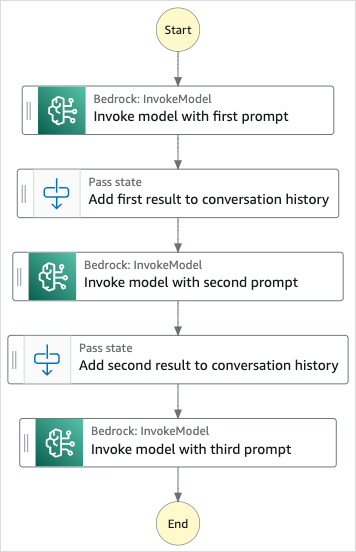
-
-
Escolha Usar modelo para continuar com a seleção.
As próximas etapas dependem da sua escolha anterior:
-
Execute uma demonstração — Você pode revisar a máquina de estado antes de criar um projeto somente para leitura com recursos implantados pelo AWS CloudFormation para o seu Conta da AWS.
Você pode visualizar a definição da máquina de estado e, quando estiver pronto, escolher Implantar e executar para implantar o projeto e criar os recursos.
A implantação pode levar até 10 minutos para criar recursos e permissões. Você pode usar o link Stack ID para monitorar o progresso no AWS CloudFormation.
Após a conclusão da implantação, você deverá ver sua nova máquina de estado no console.
-
Desenvolva com base nisso — você pode revisar e editar a definição do fluxo de trabalho. Talvez seja necessário definir valores para espaços reservados no projeto de amostra antes de tentar executar seu fluxo de trabalho personalizado.
nota
Cobranças padrão podem ser aplicadas aos serviços implantados em sua conta.
Etapa 2: Executar a máquina de estado
-
Na página Máquinas de estado, escolha seu projeto de exemplo.
-
Na página do projeto de exemplo, escolha Iniciar execução.
-
Na caixa de diálogo Iniciar execução, faça o seguinte:
-
(Opcional) Insira um nome de execução personalizado para substituir o padrão gerado.
ASCIINão-nomes e registro
Step Functions aceita nomes para máquinas de estado, execuções, atividades e rótulos que não contenham ASCII caracteres. Como esses caracteres não funcionarão com a Amazon CloudWatch, recomendamos usar somente ASCII caracteres para que você possa acompanhar as métricas CloudWatch.
-
(Opcional) Na caixa Entrada, insira os valores de entrada comoJSON. Você pode pular essa etapa se estiver executando uma demonstração.
-
Selecione Iniciar execução.
O console Step Functions direcionará você para uma página de detalhes da execução, na qual você pode escolher estados na visualização do gráfico para explorar informações relacionadas no Detalhes da etapa painel.
-